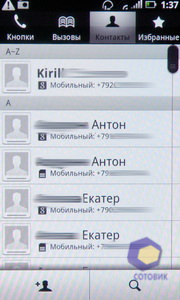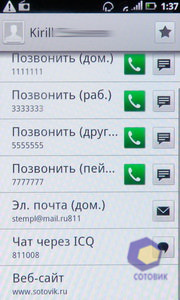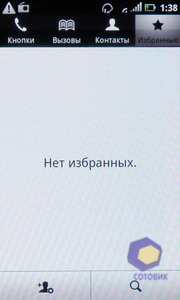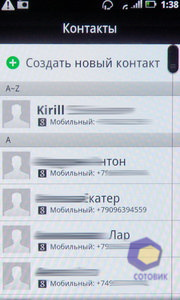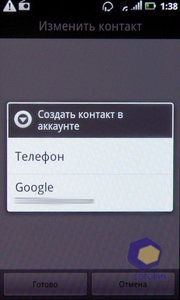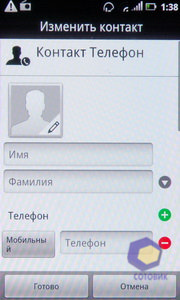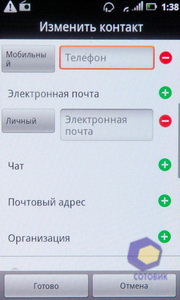Обзор Acer Stream (часть 1)
Больше андроидов, хороших и
разных! Пока основная на рынке коммуникаторов платформа Windows Mobile
"отдыхает"перед выходом 7-й версии, производители избрали для своих
аппаратов не менее перспективную платформу — Android, еще бы, не
останавливать же производство. Мы же, пользователи, с интересом следим
за всеми новинками в данной отрасли, и на сей раз наш взгляд обращен на
мощный коммуникатор от Acer — Stream. Аппарат на платформе Android
версии 2.1, с мощным 1ГГц-процессором, достойным объемом памяти, полным
набором коммуникационных возможностей и дополнительным фирменным
интерфейсом от производителя.
Корпус Stream ожидаемо
моноблочный — это типичный и, пожалуй, самый удобный форм-фактор для
тач-устройств. Размеры его умеренные, чуть больше чем средние, но на
работе с аппаратом негативно это не отражается. Судите сами – 119,5 x
63 x 11,2 мм при 140 гр. веса. Коммуникатор особенно не отягощает руку
при доступе к меню, вполне удобен при разговоре, а вот для
транспортировки больше подойдет сумка, т.к. в карманах летней одежды с
ним не комфортно.

Материалами корпуса избран
пластик. Для удешевления ли или для снижения веса, судить не беремся,
но металлических деталей, придающих солидности нет (клавиши плеера и
окантовка камеры ни в счет). Итак, основной каркас устройства цвета
антрацит, на который сверху, с лицевой панели как бы наклеена
пластиковая консоль дисплея с черным кантом по контуру. Задняя панель
выполнена из soft-touch пластика, за счет чего аппарат не скользит даже
во влажной ладони. Соединительный тонкий контур корпуса — черная
глянцевая ниточка пластика, опоясывающая его. Как видно из описания, да
и фотографии подтверждают слова — Stream достаточно строг. Форма же
корпуса тоже без излишеств — закругленные углы и сглаженные грани
задней панели не меняют этой картины.
Элементов конструкции
корпуса не так много при наличии сенсорного ввода, однако, их больше,
чем ожидалось, но не будем забегать вперед и начнем с "лица". Лицевая
панель на стыке консоли корпуса с каркасом в верхней части разбавлена
разговорным динамиком, забранным лаконичной сеточкой. Расположение
стандартное, а вот размер маловат - чуть сдвинули корпус и собеседника
не слышно.

Далее, уже на самой консоли,
практически не заметный для глаз, расположен индикатор освещенности /
датчик приближения, который регулирует подсветку / гасит экран во время
разговора, при приближении аппарата к уху.
Следующий ниже дисплей имеет
диагональ 3,7 дюймов и выполнен по AMOLED-технологии, что обеспечивает
ему превосходные цвета. Разрешение экрана WVGA (800х480 пикселей) и
цветность – 16 млн. оттенков. Качество картинки ожидаемо хорошее, углы
обзора высоки, запас яркости имеется. Поведение на солнце спорное -
информация остается читаемой, но ощутимо меркнет.


Под экраном располагается
полоса клавиш — если три из них, а именно поиск, возврат и меню,
сенсорные, то домой - хардверная и оснащена индикатором по контуру.
Особенной разницы в использовании данных элементов нет, но последняя
все же смотрится спорно на фоне остальных.
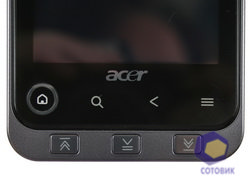
Ниже, в нижней части каркаса
лицевой панели мы видим три хардверные клавиши управления
мультимедиа-функциями — проигрывание, пауза в окружении кнопок
перемотки. Крупные прямоугольные металлические клавиши с умеренным
хором хорошо разнесены по предоставленной им поверхности. Наличие их
несколько странно, но в целом, при прослушивании музыки весьма удобно.

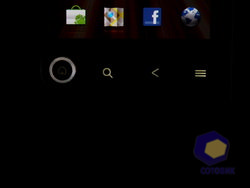
Нижняя грань корпуса
увенчана лишь микрофоном, смещенным чуть влево относительно центра, а
верхняя — отверстием аудио-разъема 3,5mm, становящимся стандартом
де-факто для современных устройств.


Слева, вписанные в
соединительную "ниточку"расположены клавиши питания (гашения экрана) и
качелька громкости, смещенные вверх. Оба элемента имеют тугой ход и
спорную функциональность из-за своей небольшой толщины — в работе
периодически показывают себя неважно — их либо путаешь, либо
промахиваешься.

Справа же, аналогично
вышеописанным элементам находится клавиша запуска камеры, которая
отвечает и за спуск затвора, а также, уже сверху, интерфейсный разъем
microUSB и HDMI прикрытые единой пластиковой крышкой на небольшой
ножке.

Задняя панель вместила не
так много элементов - консоль камеры в обрамлении металлического
контура, микрофон справа от нее и крышку батарейного отсека в нижней
части. На самой же крышке мы видим четыре продольных прорези внешнего
динамика, находящиеся в нижней части. О приложении камера мы по
традиции поговорим позже, при описании функционала меню, поэтому
перейдем к аккумуляторному отсеку.



Сдвинув с некоторым усилием
крышку вниз, мы тем самым вынем из пазов восемь выступов, расположенных
с ее обратной стороны. После чего можно потянуть крышку вверх для ее
извлечения. Да, крепление надежное, люфта в данном узле конструкции
нет, как впрочем их нет и в остальных. Расположенный под крышкой
аккумулятор емкостью 1400 mAh покоится в специальном отсеке-углублении
и имеет два хвостика в нижней части для удобства извлечения. По
традиции для Android-устройств, батарея блокирует доступ к сим-карте и
карточке сменной памяти, отсеки-салазки которых находятся выше по
корпусу и утоплены в него примерно на две трети каждая.



Ни о какой "горячей замене"каждого из элементов, речи естественно не идет.
По нашему мнению, экстерьер Stream лучился на любителя. Явных недоработок конструкции, безусловно, нет, но в целом необычно.

Как мы уже говорили, аппарат
работает под управлением операционной системы Android версии 2.1. Это
не самая новая версия ОС, однако, 2.2 пока заслужил лишь
"родной"гугл-фон, Nexus One, поэтому к недостаткам Stream этот фактор
относить не будем.
В отличие же от
"голой"системы, которую мы наблюдали в Nexus One и Motorola Milestone,
новинка снабжена дополнительным интерфейсом Acer и предлагает его на
смену стандартному. Причем, не знаем, по алфавиту ли или по
приоритетам, при выборе фирменный интерфейс стоит выше интерфейса
Android. Поэтому, не будем ломать заданный шаблон и начнем свое
повествование с фирменного интерфейса, который немало отличается от
привычного.
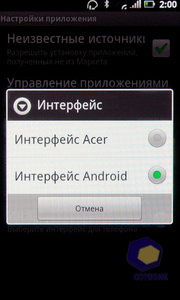
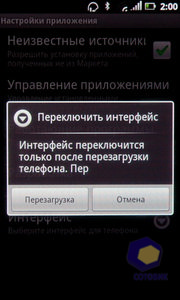
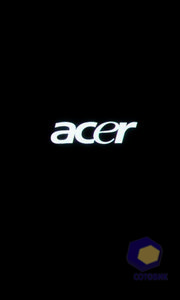
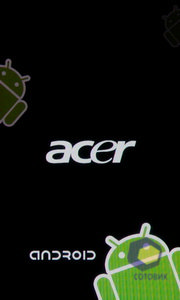
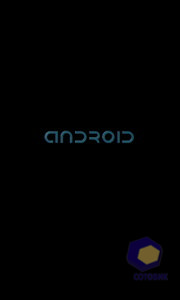
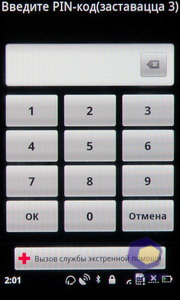
Изменения интерфейса
коснулись практически всех "обложек"— экрана заставки, рабочего стола,
главного меню. Да, изменений в приложения интерфейс Acer не вносит, но
и текущих изменений в целом хватает.
Итак, экран блокировки или
точнее экраны блокировки - их целых пять и перелистываются они слева
направо, как страницы в книге. Неизменным в данном случае остается
строка состояния, которая переместилась вниз и содержит сведения о
текущем времени, доступности EDGE, уровне приема и заряде аккумулятора.
Основное же поле, застланное теми же обоями, что и рабочий стол
содержит несколько вариаций, от простого шарика, двигающегося
акселерометром, до погодного информера.
На каком по счету экране вы
находитесь, покажет индикатор в нижней части дисплея, справа от
которого неизменно находится название сети оператора.
Настройки экранов блокировки
и наполнение их виджетами возложено на соответствующее приложение и в
дальнейшем вы сможете пересортировать виджеты, а также выровнять их по
сетке, если не убрать вовсе. Таким образом, экраны блокировки заменяют
традиционные рабочие столы в классическом интерфейсе.

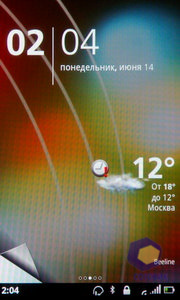
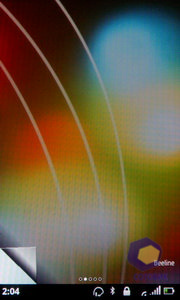

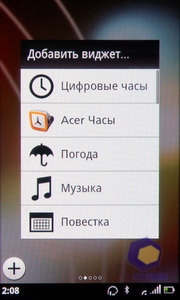
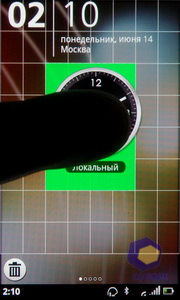
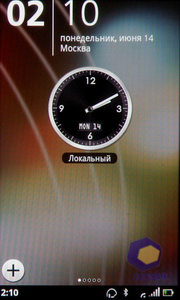
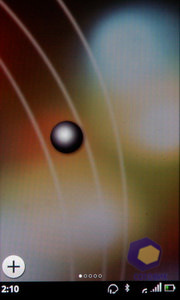
Чтобы разблокировать
аппарат, потяните пальцем хвостик на любом из экранов в левом нижнем
углу в правый верхний и, отлистнув страницу, вы перейдете к рабочему
столу.
Рабочий стол в интерфейсе
Acer по большому счету один, но у него есть двое соседей, о которых
чуть позже. По-умолчанию, это застеленный по своему желанию обоями
экран, в верхней части которого расположены цифровые часы с текущей
датой. В нижней трети, после вышеозвученной строки состояния, а точнее
под ней, находятся восемь иконок быстрого запуска основных, по мнению
производителя, функций в две стоки.
Нажатие же на строку
состояния вызывает информационные строки - данные об установленных
будильниках, а также череду сведений о беспроводных модулях, от режима
полета, до сети и заряда аккумулятора. При выборе опции появляется
бегунок активации и иконка настройки, что в целом удобно, но
угадывается не сразу.
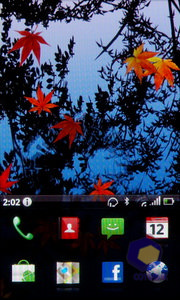
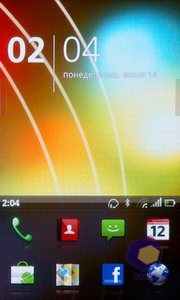
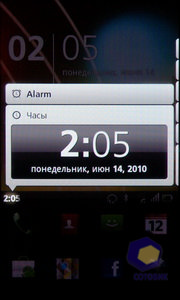
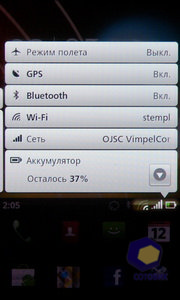
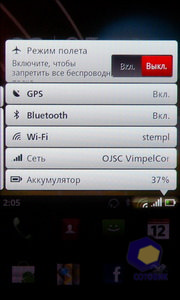
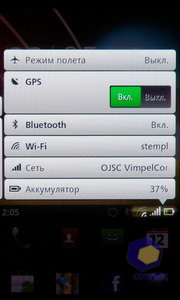
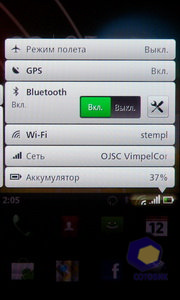
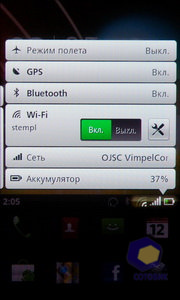
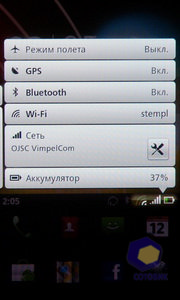
Говоря о соседях рабочего
стола, мы имели ввиду мультимедиа-контент справа, открывающий доступ к
изображениям, музыке и видео-файлам в виде окошек-превью, с разделением
по папкам с выбором типа в правом верхнем углу и клавишей возврата — в
левом.
Слева же находится очередь
из последних запущенных приложениях в виде preview. Т.е. все, что вы
запускали ранее, до выхода на рабочий стол можно увидеть, для возврата
не через меню Довольно удобно, если учесть, что журнал посещений можно
очистить, название приложения прочесть в правом нижнем углу, либо опять
же, вернутся к рабочему столу.
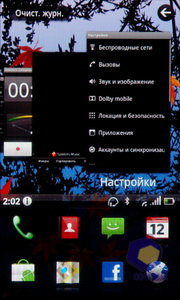
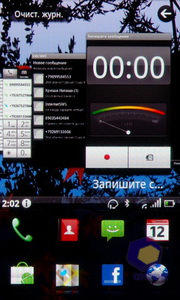

Декорировать рабочий стол
можно обоями по своему усмотрению из соответствующего приложения. В
наличие 21 статичная картинка, 11 анимированных, возможность снять
спектр цвета для установки обоями под цвет одежды или же использовать
свои, загруженные картинки и снятые фото. Дополнительно существует
возможность установить обложку альбома при воспроизведении музыки,
скрыть часы, а также убрать вышеозвученные журнал посещений и панель
мультимедиа.

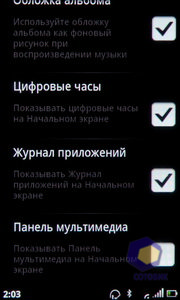
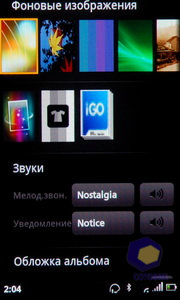
Любопытные метаморфозы
коснулись и главного меню аппарата: если матрица "важных"функций
остается без изменений, то к ней снизу присовокупляется еще одна - 4х4,
составляя на экране полную завершенную картину из 24-х иконок. Но
подождите, перелистывание возможно именно нижнего квадрата и в
горизонтальной плоскости, оставляя неизменным верхнюю строчку функций.
Плюсы метода также имеются — вы можете самостоятельно, удержанием на
иконке функции перенести приложение между экранами. Вот, пожалуй, и все
различия, если не считать возможности смены важных функций, на нужные
вам, что делается аналогично сортировке приложений в меню.
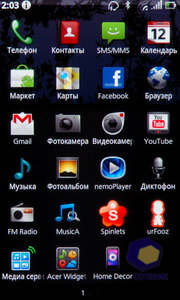
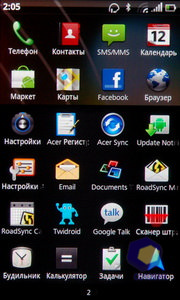
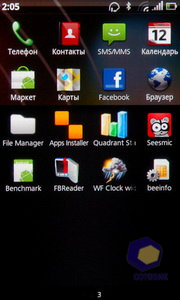
Переключение между
интерфейсами производится только перезагрузкой — после выбора, аппарат
незамедлительно сообщит об этом, поэтому, давайте теперь перезагрузимся
и посмотрим на знакомый уже интерфейс Android 2.1.
Знакомый экран блокировки,
где помимо строки состояния в верхней части, располагаются цифровые
часы и текущая дата, а также два хвостика виртуальных клавиш
разблокировки и отключения звука. Потянем за левую часть и разблокируем
экран, а за правую – отключим звук. Все высшей степени интуитивно и
понятно, а главное удобно.

Рабочий стол, или точнее
рабочие столы, их пять и центральный — домашняя страница, на которую вы
попадаете по нажатию клавиши «домой». По традиции вы можете увешать
каждый из рабочих столов ярлыками приложений и виджетами по своему
усмотрению, расположить их по сетке и убрать вовсе, т.е. делать все то,
что будет вам угодно. Добавление элементов рабочего стола стандартно и
начинается с удержания пальца на пустом поле, после чего появляется
вертикальный список возможных для добавления опций. Удаление напротив —
удерживаете на неугодном элементе палец, после чего перемещаете его на
место клавиши главного меню, которое на короткий промежуток становится
корзиной. Перелистывание рабочих столов осуществляется в вертикальной
плоскости пальцем, как страницы в книге, а на каком их экранов вы
находитесь в настоящий момент, скажут индикаторы в нижних углах,
удерживая каждый из которых можно перейти в preview.
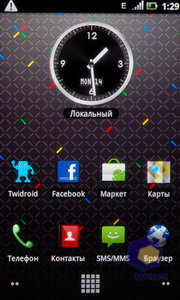
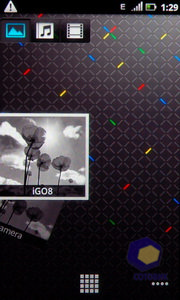

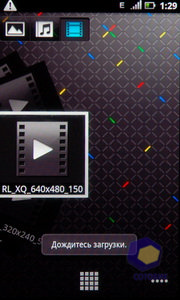
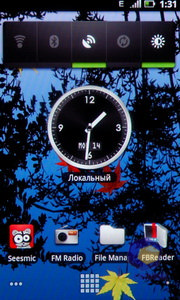


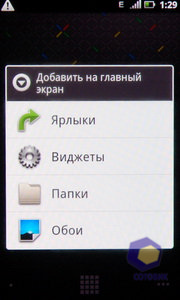
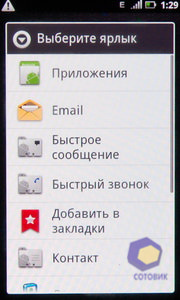
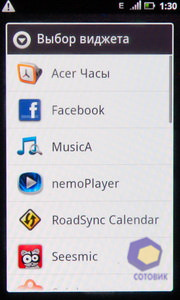
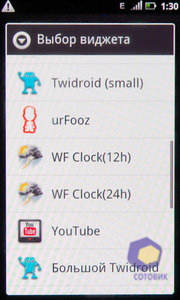
Как вы могли понять, клавиша
главного меню находится в нижней части, к ней мы вернемся чуть позже, а
в верхней – строка состояния, содержащая данные об уровне сигнала и
заряде батареи, цифровые часы и доступность беспроводных коммуникаций
(в случае активации). Данное поле следует красной нитью по практически
всему интерфейсу и весьма удобно своей информативностью. Но подождите,
стоит потянуть поле вниз, как нам откроется область уведомлений о
поступивших вызовах, сообщениях или иных событиях.
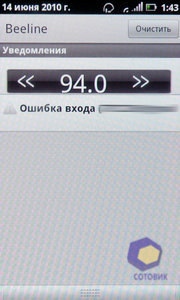
Удержание клавиши «домой»
отроет перед нами матрицу из 6 последних запущенных приложений формата
3х2, позволяя перейти в них вновь.
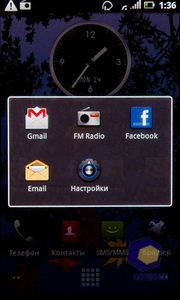
Обоями рабочих столов могут
служить как изображения по умолчанию, изначально загруженные
производителем, так и ваш личный контент. Более того, обои могут быть
как статичными, так и анимированными. В зависимости о самого
изображения, оно либо транслируется на каждый экран отдельно, либо
растягивается на все и просмотреть его полностью получится только
перейдя последовательно от первого экрана к последнему.
Предустановленные картинки уже имеют необходимый размер, а вот пользовательские аппарат предлагает обрезать.
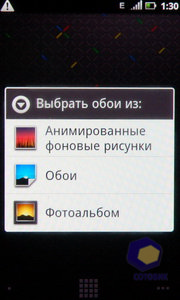
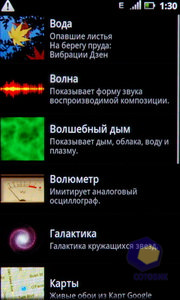
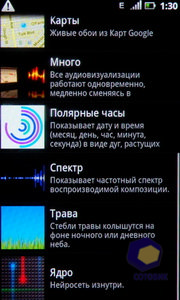

Нажав на клавишу главного
меню, мы закроем рабочий стол «простыней» иконок, которые расположены в
матричном виде, 4х4, т.е. не более 16-ти на один экран. Пролистывание
экранов меню, в отличие от рабочих столов осуществляется уже в
вертикальной плоскости и снабжено анимацией, напоминающей будто меню
натянуто на барабан.
Удержание иконки позволит
вынести приложение на рабочий стол, что является особенностью
платформы, а что до самих иконок, то все они статичные и имеют белые
подписи под собой. Сортировка выполнена по алфавиту, причем латинские
названия следуют первыми, оставляя кириллицу позади.
Подпункты если и
присутствуют где-либо, то в большинстве своем текстовые, представлены
строгим вертикальным списком, где на черном фоне подложки фигурируют
белые названия опций.
В обзоре мы в большей
степени остановимся на базовой функциональности устройства, учитывая
тот факт, что большинство функций можно заменить сторонним софтом на
свой вкус.
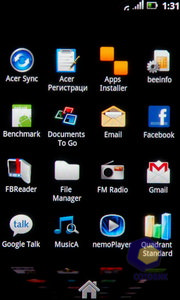
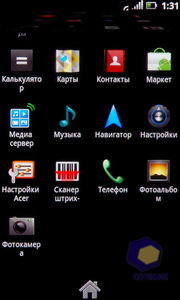
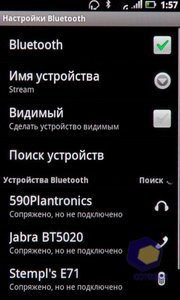
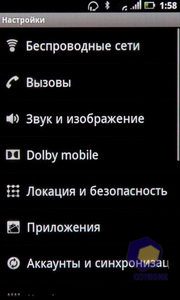
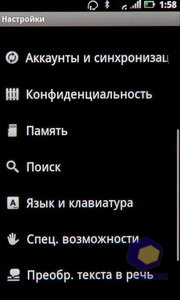
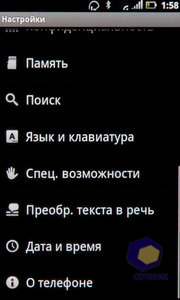

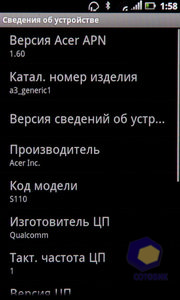

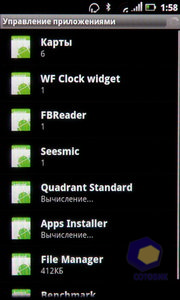
Вызовы - это вторая вкладка
в общем меню телефонии. Тут и входящие, и исходящие звонки, причем они
не группируются по имени или номеру контакта. То есть если вы пять раз
звонили на один и тот же номер, в списке будет фигурировать пять строк
со временем каждого звонка и указанием, как давно это было, например,
«5 дней назад». Прямо из списка можно просмотреть запись подробнее и
тут же позвонить, отправить сообщение или добавить номер в записную
книжку.
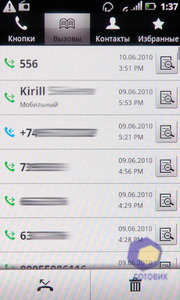
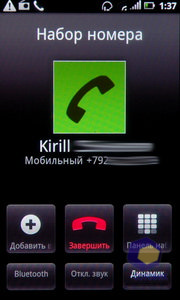
Первая же вкладка — это
номеронабиратель, «кнопки». 3 столбца клавиш, классически содержат по 4
клавиши, а боковой столбец справа — клавишу добавления контакта и
кнопку посыла вызова. Если удерживать набранный номер, то всплывает
меню, позволяющее вызвать его вновь, изменить набранный номер,
отправить SMS, добавить в контакты или удалить из списка.
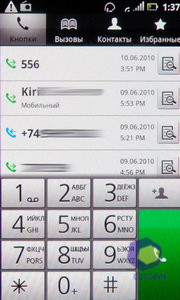
Третья вкладка — контакты с неограниченным количеством абонентов, каждому из которых предлагается добавить:
Фото или картинку абонента также можно задать, что делается в небольшом окошке в самом начале «анкеты».
Если контакту добавлено
больше одного номера, то при выборе его в общем списке перед набором
будет вызвано дополнительное окошко, на какой из номеров совершить
звонок, после чего можно указать номер по умолчанию и в дальнейшем
диалог повторяться не будет. Выбрать другой номер по умолчанию для
отправки смс, увы, нельзя. Однако, при открытии контакта, можно
отправить сообщение по любому из указанных номеров — для каждого номера
есть своя кнопка.
Избранное - это четвертая вкладка. Сюда выводятся те записи, которые вы используете наиболее часто, либо отметили заранее.